Ako nakresliť video v programe Sony Vegas Pro
Ak potrebujete rýchlo vystrihnúť video, použite video editor Sony Vegas Pro.
Sony Vegas Pro je profesionálny program pre strih videa. Program vám umožňuje vytvárať vysoko kvalitné efekty na úrovni filmového štúdia. Ale v ňom môžete urobiť nekomplikované orezanie videa za pár minút.
Pred úpravou videa v programe Sony Vegas Pro pripravte video súbor a nainštalujte Sony Vegas sám.
obsah
Inštalácia programu Sony Vegas Pro
Stiahnite si inštalačný súbor z oficiálnej webovej stránky spoločnosti Sony. Spustite ho, vyberte angličtinu a kliknite na tlačidlo "Ďalej".
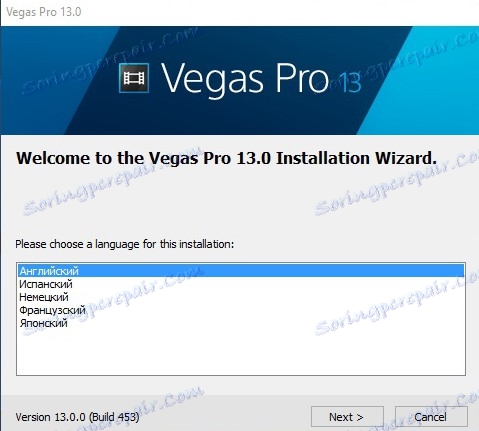
Ďalej súhlasíte s podmienkami užívateľskej zmluvy. Na ďalšej obrazovke kliknite na tlačidlo "Inštalovať" a potom sa začne inštalácia programu. Počkajte na dokončenie inštalácie. Teraz môžete začať orezávať video.
Ako nakresliť video v programe Sony Vegas Pro
Spustite Sony Vegas. Rozhranie programu sa zobrazí pred vami. V spodnej časti rozhrania je časová os (časová os).
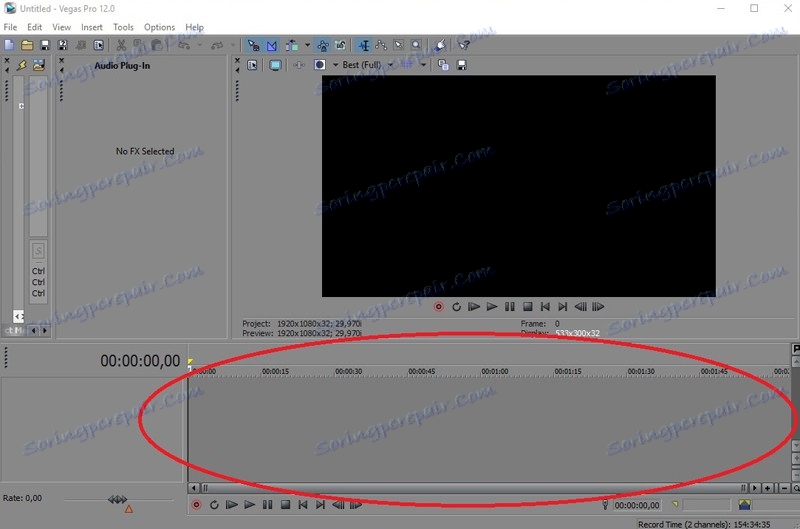
Preneste video, ktoré chcete orezať, do tejto časovej osi. Za týmto účelom jednoducho uchopte video súbor myšou a presuňte ho do určenej oblasti.
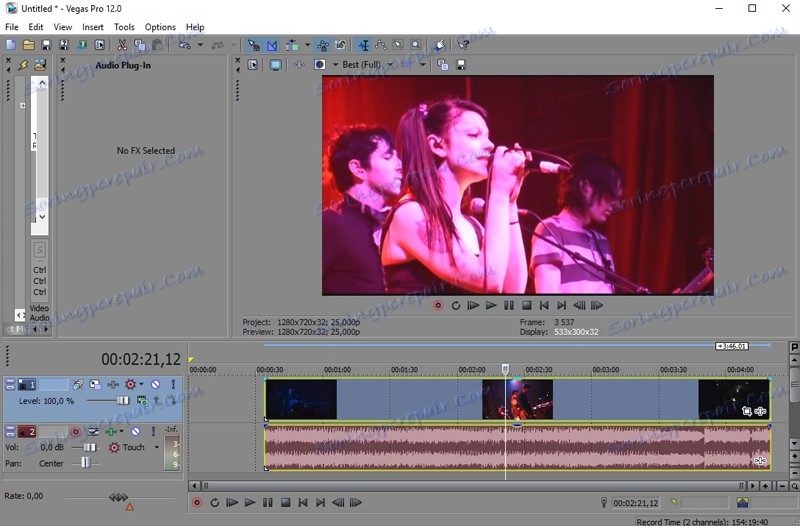
Umiestnite kurzor na miesto, od ktorého by malo začať video.
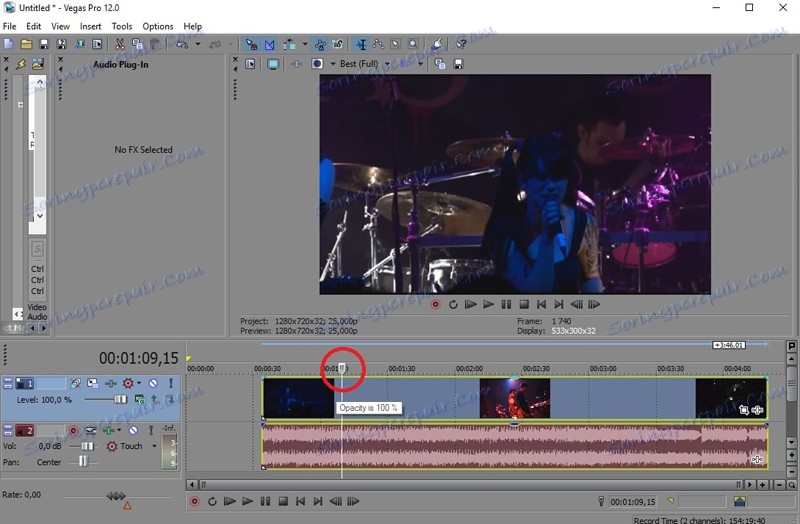
Potom stlačte tlačidlo "S" alebo v ponuke "Upraviť> Rozdeliť" v hornej časti obrazovky. Segment videa by mal byť rozdelený na dva segmenty.
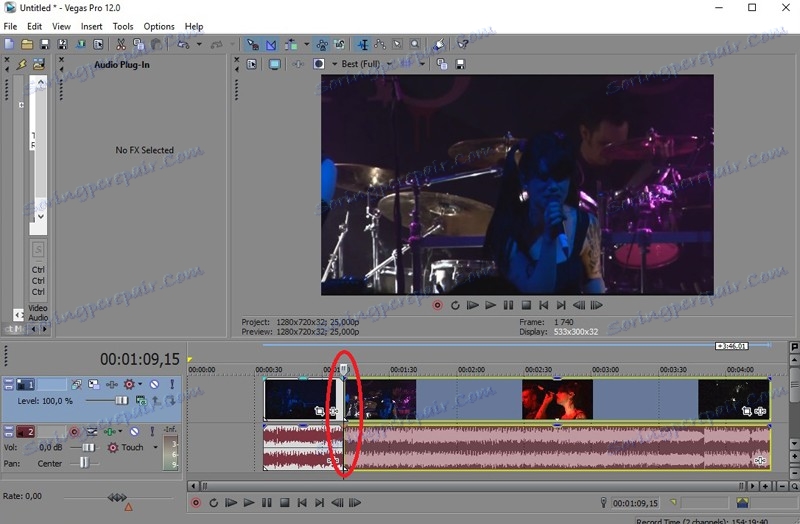
Vyberte segment vľavo a stlačte tlačidlo "Odstrániť", alebo kliknite pravým tlačidlom myši a vyberte položku "Odstrániť".
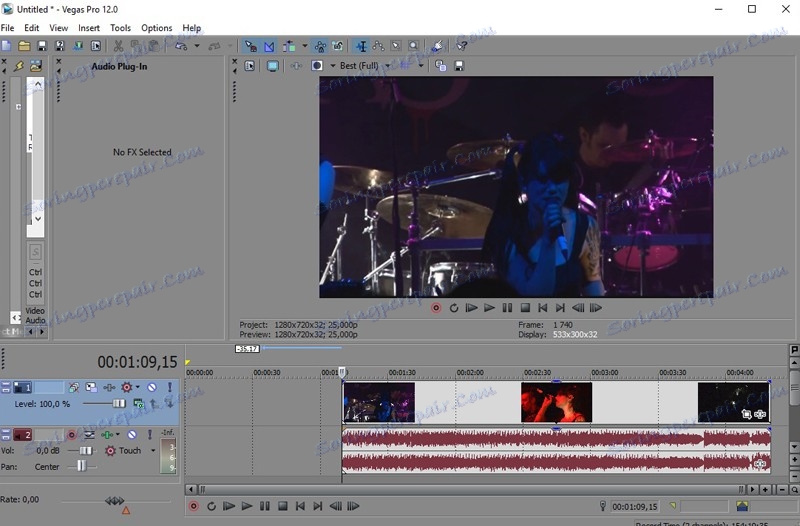
Vyberte miesto na časovej osi, na ktorej má koniec videa skončiť. Vykonajte to isté ako pri orezaní začiatku filmu. Iba teraz bude fragment videa, ktorý nie je pre vás potrebný, umiestnený vpravo po ďalšom rozdelení videa na dve časti.
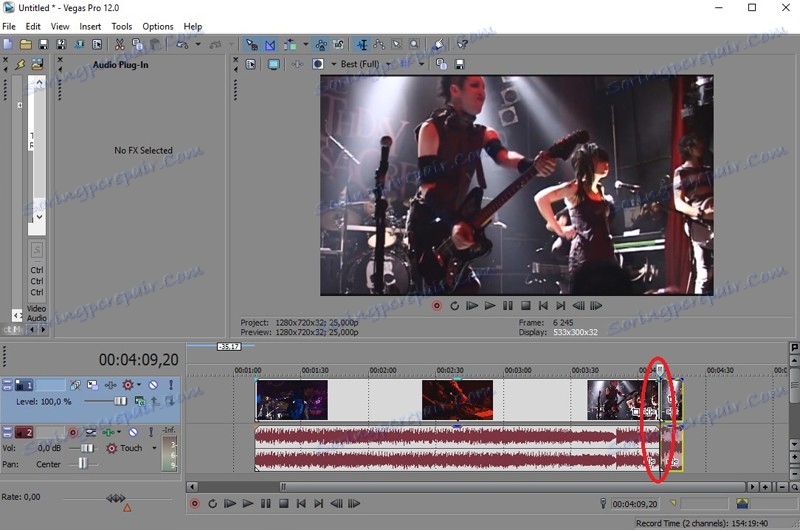
Po odstránení nepotrebných fragmentov videa musíte preniesť výsledný priechod na začiatok časovej osi. Ak to chcete urobiť, vyberte výsledné video a presuňte ho myšou na ľavú časť (začiatok) časovej osi.
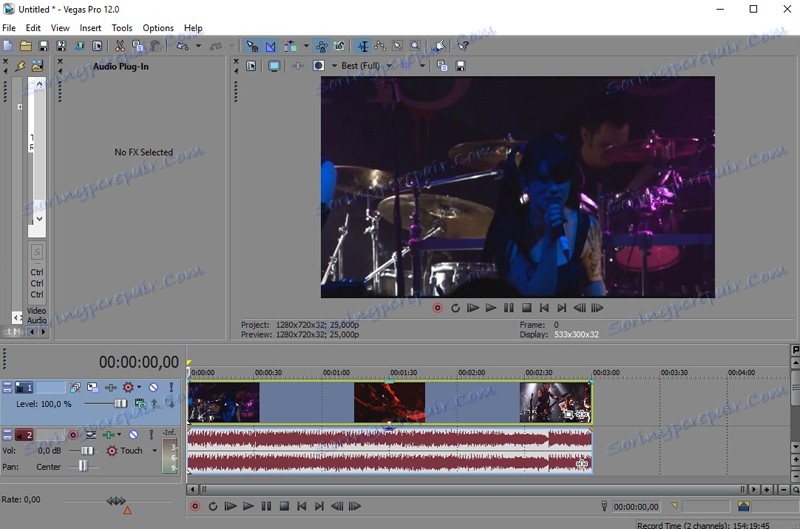
Zostáva uložiť prijaté video. Ak to chcete urobiť, postupujte podľa nasledujúcej cesty v ponuke: File> Render As ...
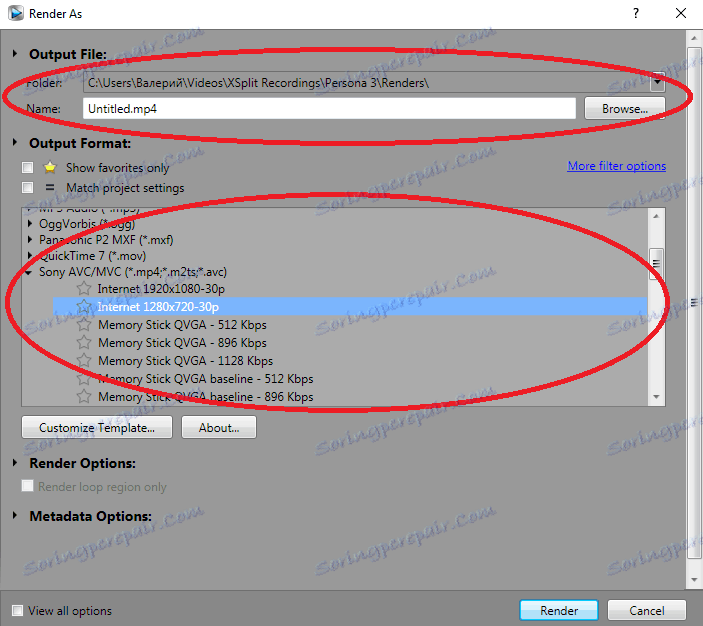
V okne, ktoré sa objaví, vyberte cestu na uloženie upravovaného súboru videa, požadovanú kvalitu videa. Ak potrebujete možnosti videa odlišné od tých, ktoré sú v zozname, kliknite na tlačidlo Upraviť šablónu a nastavte parametre manuálne.
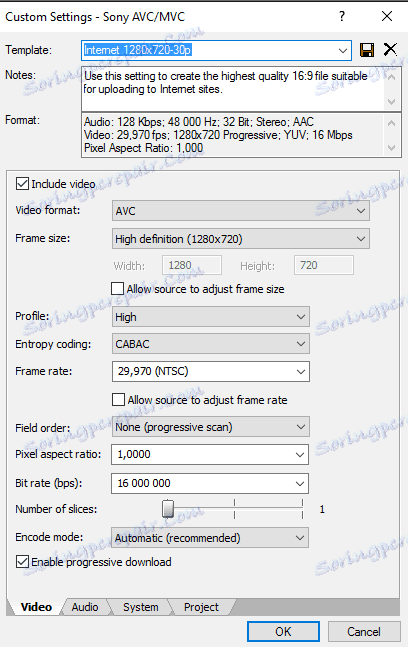
Kliknite na tlačidlo "Render" a počkajte, kým sa video uloží. Tento proces môže trvať niekoľko minút až hodinu, v závislosti od dĺžky a kvality videa.
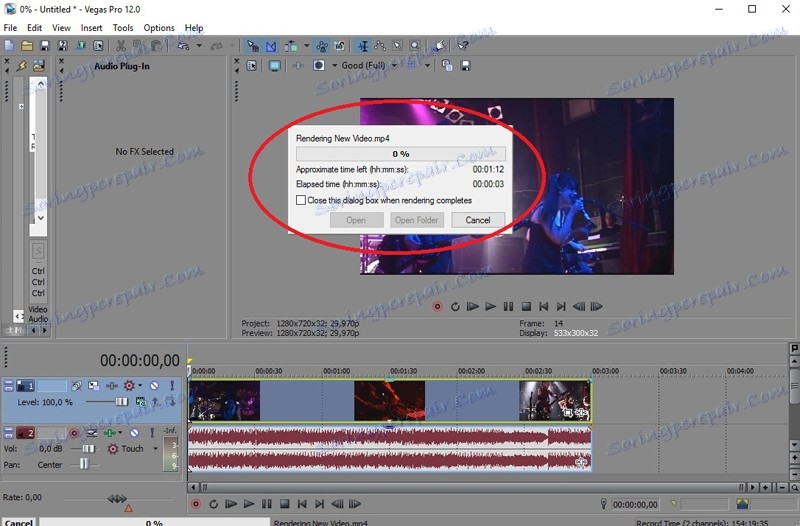
V dôsledku toho dostanete orezaný video fragment. Takže za pár minút budete môcť orezanie videa v Sony Vegas Pro.
